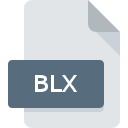
Dateiendung BLX
Magellan MapSend Map Data
-
DeveloperMagellan Navigation, Inc.
-
Category
-
Popularität0 ( votes)
Was ist BLX-Datei?
Der vollständige Formatname von Dateien mit der Dateiendung "BLX" lautet "Magellan MapSend Map Data". Die Spezifikation Magellan MapSend Map Data wurde von Magellan Navigation, Inc. erstellt. BLX-Dateien werden von Softwareanwendungen unterstützt, die für Geräte verfügbar sind, auf denen Windows ausgeführt wird. Das Dateiformat BLX gehört zusammen mit 255 anderen Dateiformaten zur Kategorie GIS-Dateien. MapSend Lite ist mit Abstand das am häufigsten verwendete Programm für die Arbeit mit BLX-Dateien. Auf der offiziellen Website von Magellan Navigation, Inc. developer finden Sie nicht nur detaillierte Informationen zur Software MapSend Lite, sondern auch zu BLX und anderen unterstützten Dateiformaten.
Programme die die Dateieendung BLX unterstützen
Unten finden Sie eine Tabelle mit Programmen, die BLX-Dateien unterstützen. Dateien mit der Dateiendung BLX können wie alle anderen Dateiformate auf jedem Betriebssystem gefunden werden. Die fraglichen Dateien können auf andere mobile oder stationäre Geräte übertragen werden, jedoch sind möglicherweise nicht alle Systeme in der Lage, solche Dateien ordnungsgemäß zu verarbeiten.
Wie soll ich die BLX Datei öffnen?
Es kann viele Gründe geben, warum du Probleme mit der Öffnung von BLX-Dateien auf einem bestimmten System hast. Glücklicherweise können die meisten Probleme mit BLX-Dateien ohne gründliche IT-Kenntnisse und vor allem innerhalb von Minuten gelöst werden. Wir haben für Sie eine Liste erstellt, die Ihnen bei der Lösung der Probleme mit BLX-Dateien hilft.
Schritt 1. Installieren Sie die Software MapSend Lite
 Probleme beim Öffnen von und beim Arbeiten mit BLX-Dateien haben höchstwahrscheinlich nichts mit der Software zu tun, die mit den BLX-Dateien auf Ihrem Computer kompatibel ist. Die Lösung für dieses Problem ist sehr einfach. Laden Sie MapSend Lite herunter und installieren Sie es auf Ihrem Gerät. Oben auf der Seite befindet sich eine Liste mit allen Programmen, die nach den unterstützten Betriebssystemen gruppiert sind. Eine der risikofreiesten Methoden zum Herunterladen von Software ist die Verwendung von Links, die von offiziellen Händlern bereitgestellt werden. Besuchen Sie die Website MapSend Lite und laden Sie das Installationsprogramm herunter.
Probleme beim Öffnen von und beim Arbeiten mit BLX-Dateien haben höchstwahrscheinlich nichts mit der Software zu tun, die mit den BLX-Dateien auf Ihrem Computer kompatibel ist. Die Lösung für dieses Problem ist sehr einfach. Laden Sie MapSend Lite herunter und installieren Sie es auf Ihrem Gerät. Oben auf der Seite befindet sich eine Liste mit allen Programmen, die nach den unterstützten Betriebssystemen gruppiert sind. Eine der risikofreiesten Methoden zum Herunterladen von Software ist die Verwendung von Links, die von offiziellen Händlern bereitgestellt werden. Besuchen Sie die Website MapSend Lite und laden Sie das Installationsprogramm herunter.
Schritt 2. Überprüfen Sie die Version von MapSend Lite und aktualisieren Sie sie bei Bedarf
 Wenn die Probleme beim Öffnen von BLX-Dateien auch nach der Installation von MapSend Lite bestehen bleiben, ist die Software möglicherweise veraltet. Überprüfen Sie auf der Website des Entwicklers, ob eine neuere Version von MapSend Lite verfügbar ist. Softwareentwickler implementieren möglicherweise Unterstützung für modernere Dateiformate in aktualisierten Versionen ihrer Produkte. Der Grund, warum MapSend Lite keine Dateien mit BLX verarbeiten kann, kann sein, dass die Software veraltet ist. Alle Dateiformate, die von den vorherigen Versionen des angegebenen Programms einwandfrei verarbeitet wurden, sollten auch mit MapSend Lite geöffnet werden können.
Wenn die Probleme beim Öffnen von BLX-Dateien auch nach der Installation von MapSend Lite bestehen bleiben, ist die Software möglicherweise veraltet. Überprüfen Sie auf der Website des Entwicklers, ob eine neuere Version von MapSend Lite verfügbar ist. Softwareentwickler implementieren möglicherweise Unterstützung für modernere Dateiformate in aktualisierten Versionen ihrer Produkte. Der Grund, warum MapSend Lite keine Dateien mit BLX verarbeiten kann, kann sein, dass die Software veraltet ist. Alle Dateiformate, die von den vorherigen Versionen des angegebenen Programms einwandfrei verarbeitet wurden, sollten auch mit MapSend Lite geöffnet werden können.
Schritt 3. Verknüpfen Sie Magellan MapSend Map Data -Dateien mit MapSend Lite.
Stellen Sie nach der Installation von MapSend Lite (der neuesten Version) sicher, dass es als Standardanwendung zum Öffnen von BLX-Dateien festgelegt ist. Der nächste Schritt sollte keine Probleme bereiten. Die Vorgehensweise ist unkompliziert und weitgehend systemunabhängig

So ändern Sie das Standardprogramm in Windows
- Wenn Sie mit der rechten Maustaste auf das BLX klicken, wird ein Menü geöffnet, aus dem Sie die Option auswählen sollten
- Wählen Sie →
- Der letzte Schritt ist die Auswahl der Option suchen. Geben Sie den Verzeichnispfad zu dem Ordner an, in dem MapSend Lite installiert ist. Jetzt müssen Sie nur noch Ihre Auswahl bestätigen, indem Sie Immer mit diesem Programm BLX-Dateien öffnen und auf klicken.

So ändern Sie das Standardprogramm in Mac OS
- Klicken Sie mit der rechten Maustaste auf die Datei BLX und wählen Sie
- Öffnen Sie den Abschnitt indem Sie auf den Namen klicken
- Wählen Sie MapSend Lite und klicken Sie auf
- In einem Meldungsfenster wird darauf hingewiesen, dass diese Änderung auf alle Dateien mit der Dateiendung BLX angewendet wird. Mit einem Klick auf bestätigen Sie Ihre Auswahl.
Schritt 4. Stellen Sie sicher, dass die ROZ nicht fehlerhaft ist
Wenn Sie die Anweisungen aus den vorherigen Schritten befolgt haben, das Problem jedoch noch nicht behoben ist, sollten Sie die betreffende ROZ-Datei überprüfen. Wenn Sie nicht auf die Datei zugreifen können, kann dies verschiedene Ursachen haben.

1. Stellen Sie sicher, dass die betreffende ROZ nicht mit einem Computervirus infiziert ist
Wenn das BLX tatsächlich infiziert ist, blockiert die Malware möglicherweise das Öffnen. Scannen Sie die Datei BLX sowie Ihren Computer nach Malware oder Viren. Wenn der Scanner feststellt, dass die Datei BLX nicht sicher ist, fahren Sie gemäß den Anweisungen des Antivirenprogramms fort, um die Bedrohung zu neutralisieren.
2. Stellen Sie sicher, dass die Struktur der BLX-Datei intakt ist
Wenn Sie die problematische BLX-Datei von einem Dritten erhalten haben, bitten Sie diesen, Ihnen eine weitere Kopie zuzusenden. Es ist möglich, dass die Datei nicht ordnungsgemäß auf einen Datenspeicher kopiert wurde und unvollständig ist und daher nicht geöffnet werden kann. Es kann vorkommen, dass der Download der Datei mit der Endung BLX unterbrochen wurde und die Dateidaten fehlerhaft sind. Laden Sie die Datei erneut von derselben Quelle herunter.
3. Stellen Sie sicher, dass Sie über die entsprechenden Zugriffsrechte verfügen
Manchmal müssen Benutzer über Administratorrechte verfügen, um auf Dateien zugreifen zu können. Melden Sie sich mit einem Administratorkonto an und prüfen Sie, ob das Problem dadurch behoben wird.
4. Überprüfen Sie, ob Ihr System die folgenden Anforderungen erfüllt: MapSend Lite
Wenn das System stark ausgelastet ist, kann es möglicherweise nicht mit dem Programm umgehen, das Sie zum Öffnen von Dateien mit der Dateiendung BLX verwenden. In diesem Fall schließen Sie die anderen Anwendungen.
5. Stellen Sie sicher, dass Sie die neuesten Treiber, Systemupdates und Patches installiert haben
Das aktuelle System und die aktuellen Treiber machen Ihren Computer nicht nur sicherer, sondern können auch Probleme mit der Datei Magellan MapSend Map Data lösen. Veraltete Treiber oder Software haben möglicherweise die Unfähigkeit verursacht, ein Peripheriegerät zu verwenden, das für die Verarbeitung von BLX-Dateien erforderlich ist.
Möchten Sie helfen?
Wenn Sie zusätzliche Informationen bezüglich der Datei BLX besitzen, würden wir sehr dankbar sein, wenn Sie Ihr Wissen mit den Nutzern unseres Service teilen würden. Nutzen Sie das Formular, dass sich hier befindet, und senden Sie uns Ihre Informationen über die Datei BLX.

 Windows
Windows 
